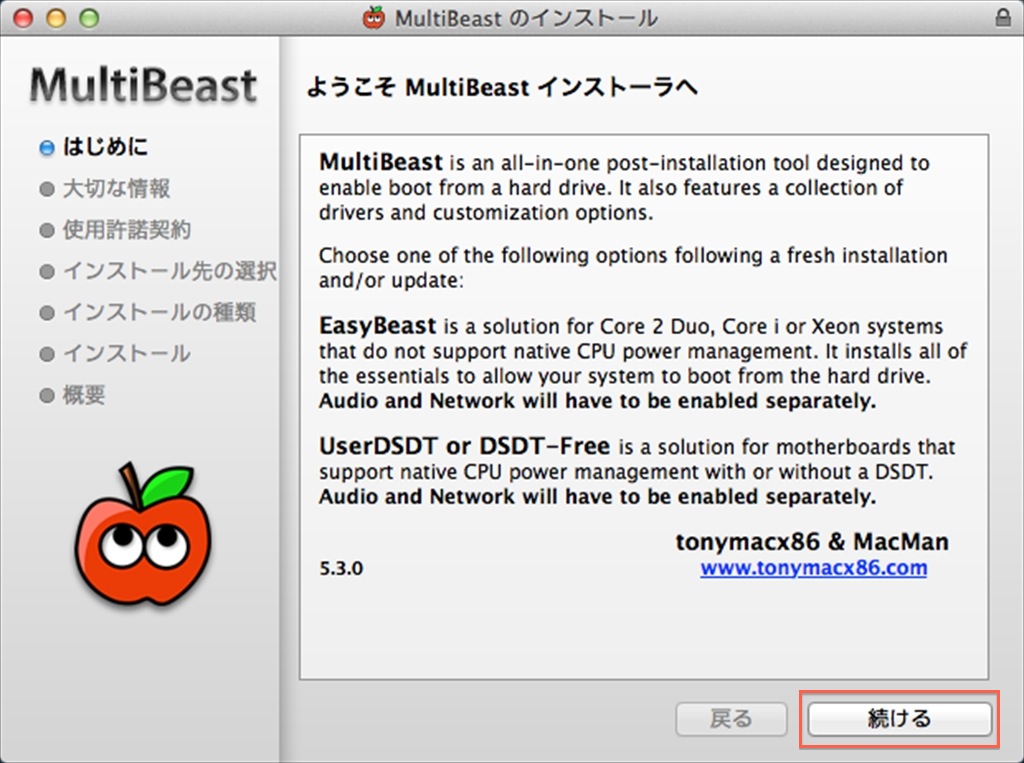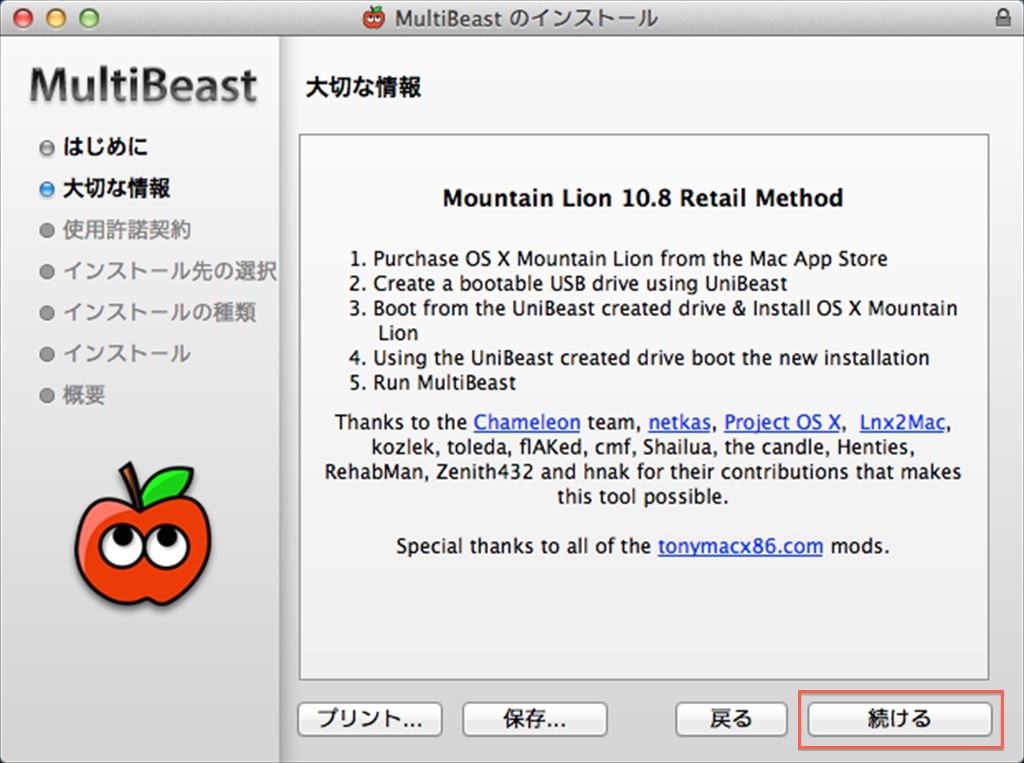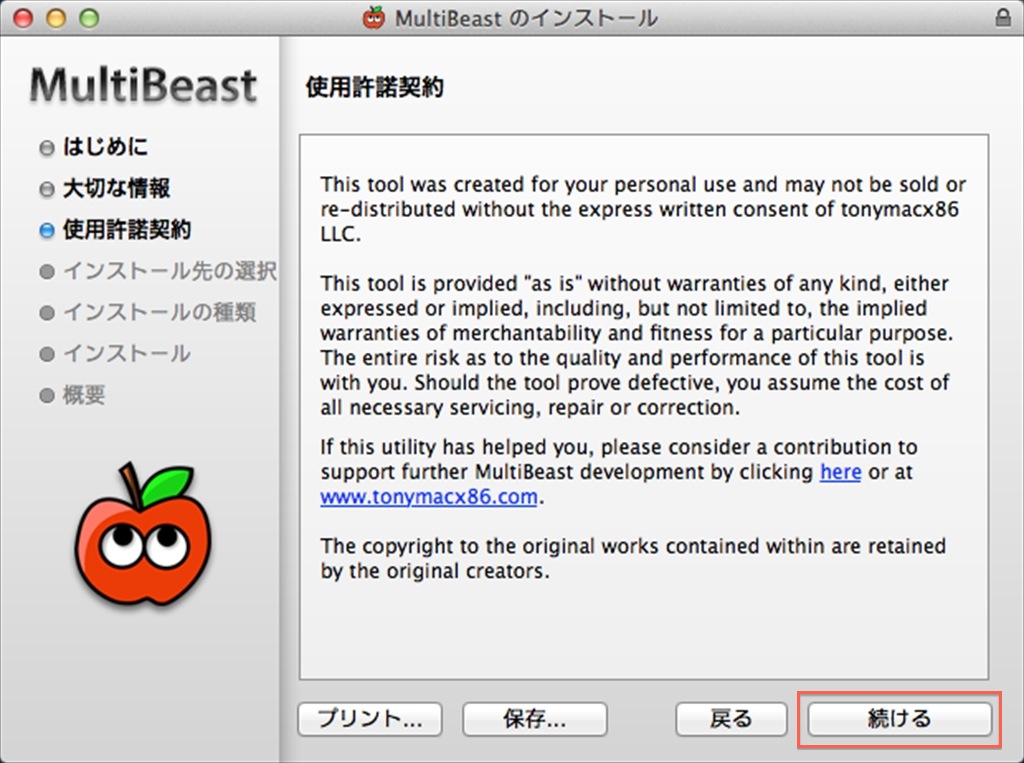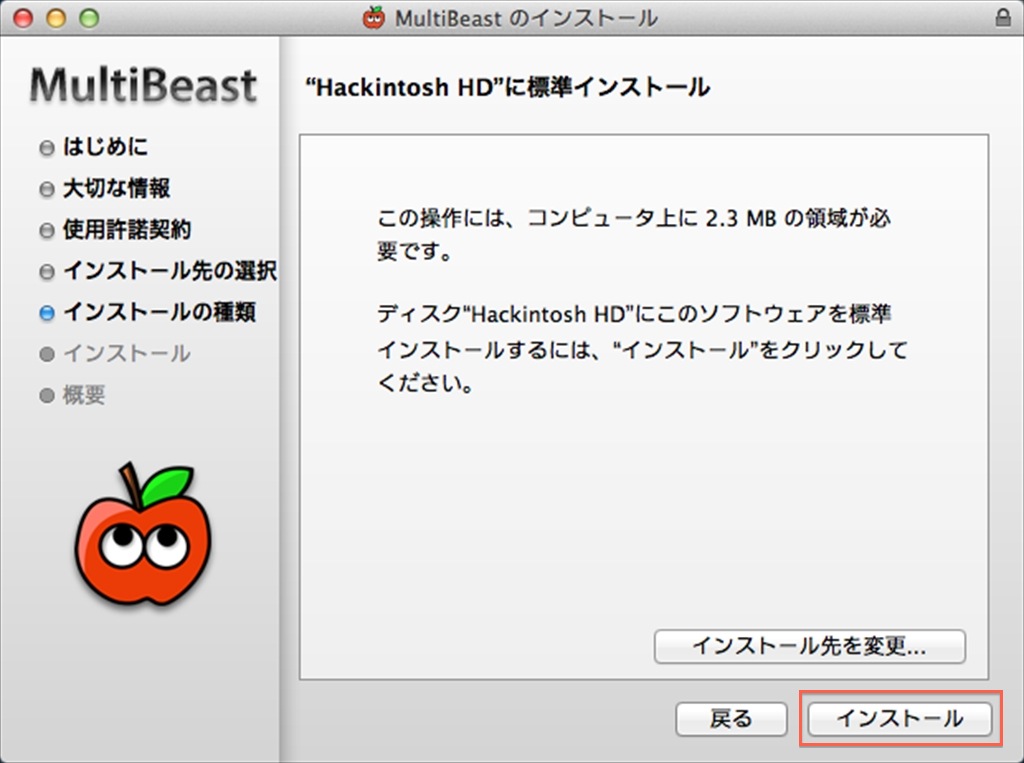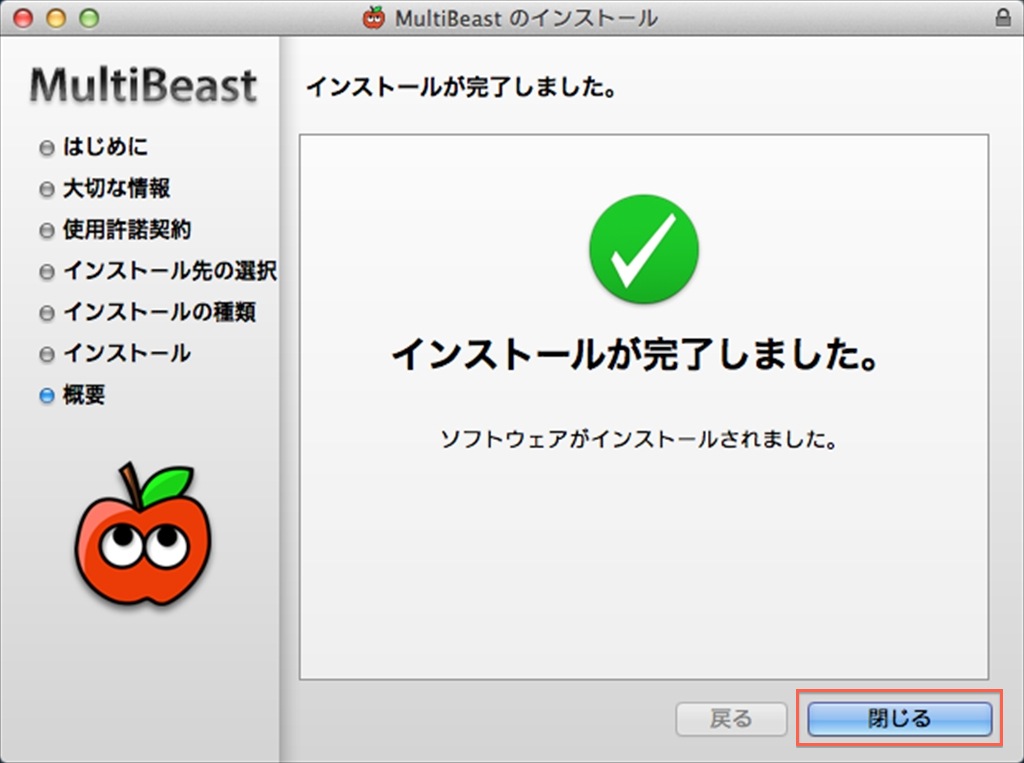*´ω`)ノ こんばんは!コロです。
魔法瓶を買いました。電気を使わない保温のみです。
電気ケトルでお湯を沸かし、魔法瓶で保温…完璧です!!
お茶やコーヒーを頻繁に飲む私にとって、これはかなり便利!
おかげで家に帰ると、椅子に座ったまま動かなくなりました。
…あれ?ヽ(゜∀。)ノ
さて、今回のテーマは「P6X58D Premium は Mac の夢を見るか 〜kextインストール編〜」
ということで、ブートローダー、DSDT、kextをインストールしていきたいと思います。
OSのインストールがまだな方はOSインストール編を御覧ください。
今回使うのは準備編でダウンロードした以下のもの。
・MultiBeast.app
・P6X58D Premium の DSDT (Asus_P6X58D_Premium.zip)
・インストールするkext (P6X58D-Premium-10.8.zip)
・上記をコピーしたUSBメモリ
○下準備
1) USBメモリを本体に差し込み、開く
2) Asus_P6X58D_Premium.zip を解凍し、デスクトップへコピー
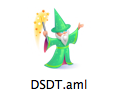
○MultiBeastを使ったインストール
1) MultiBeast を起動
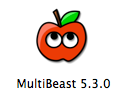
5) 必要なkext 等を選び、「続ける」をクリック。(以下は最終的に入れたものの一例)
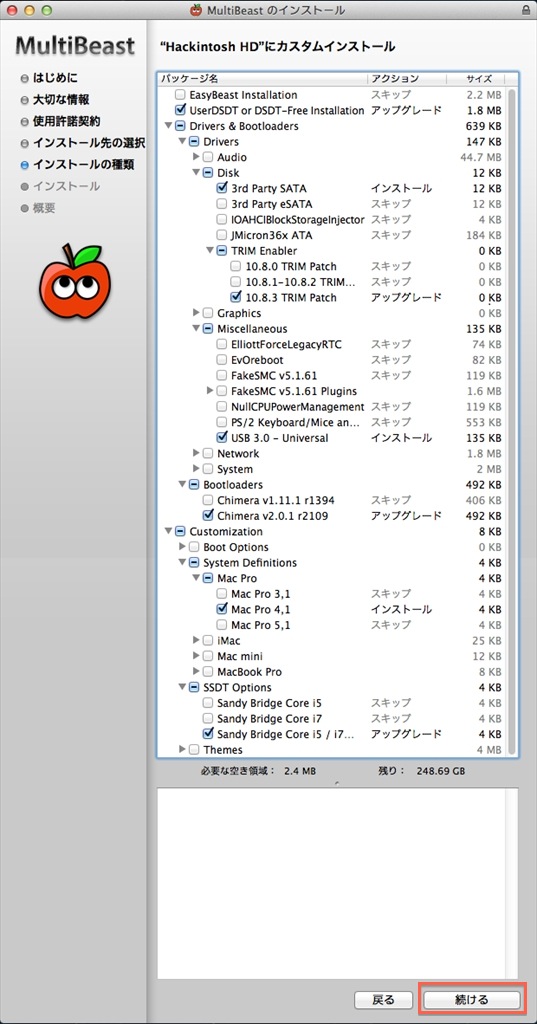
特に注意が必要なのが「Bootloaders」。
毎回インストールUSBから起動するの面倒でしょ?
「TRIM Enabler」はSSDを使っている場合のみで、HDDの場合はいりません。
7) 管理者アカウントのパスワードを入力し、「ソフトウェアをインストール」をクリック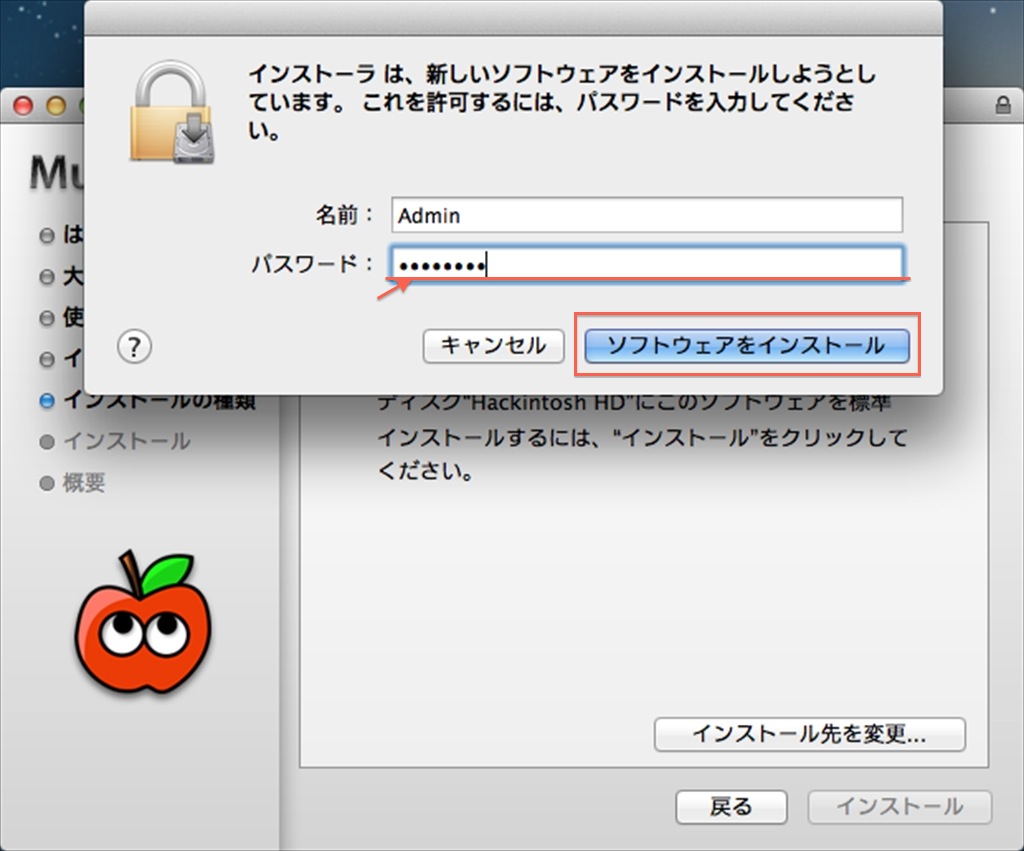
8) コーヒーで一息つきながら待つ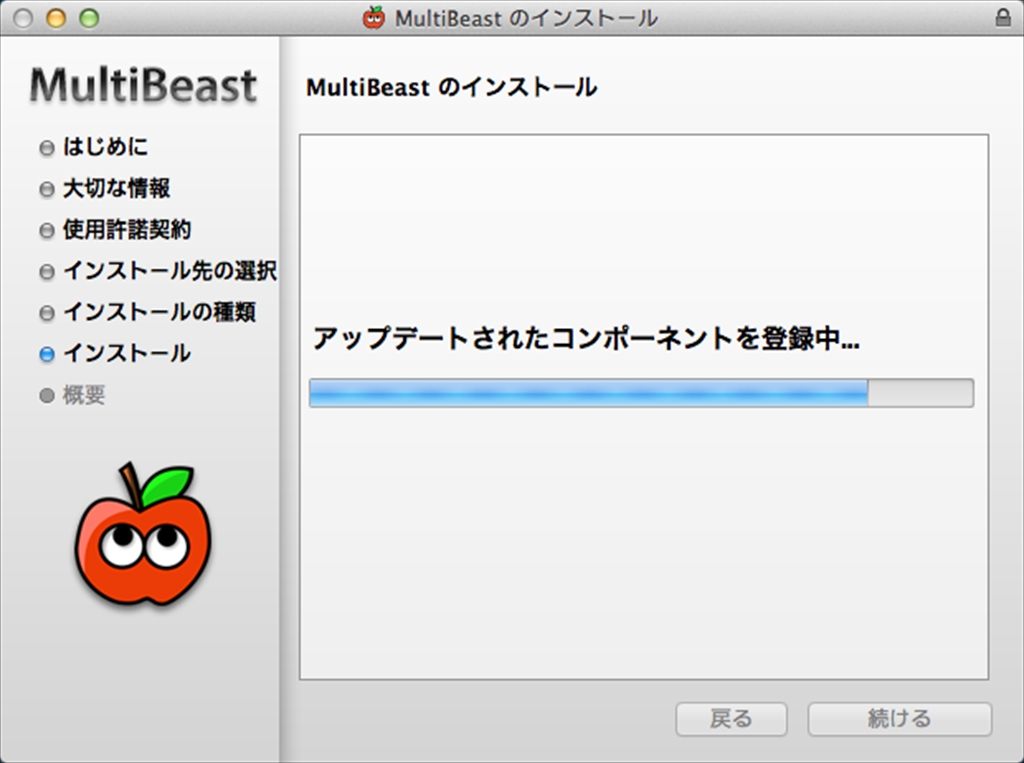
菓子は何でも良いですが、ポロポロと崩れるものには気をつけてください。
こぼしっぱなしにしておくと、キーボードやマウスに悪影響を及ぼす恐れがあります。
10) 再起動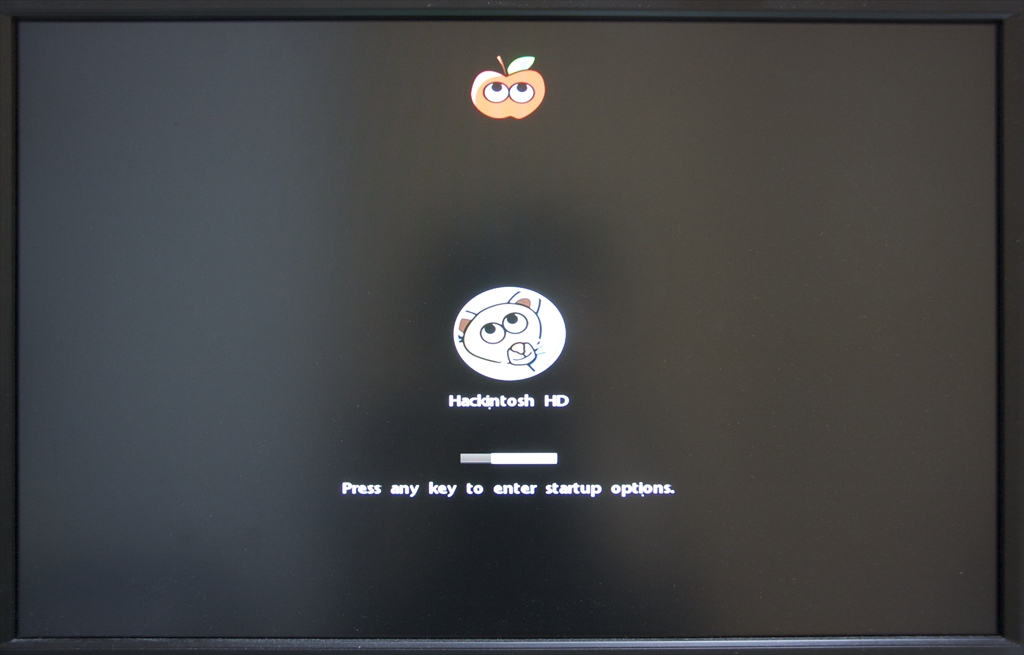
今回はインストールUSBからの起動でなくともきちんと起動されるハズです。
うまく起動しない場合、インストールUSBから起動し直し、
Bootloadersのインストールを行います。
○Kext Utillity によるインストール
1) P6X58D-Premium-10.8.zip 解凍し、
P6X58D-Premium-10.8 > Utilities > Kext Utility を起動
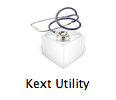
2) 管理者アカウントのパスワードを入力し、「OK」をクリック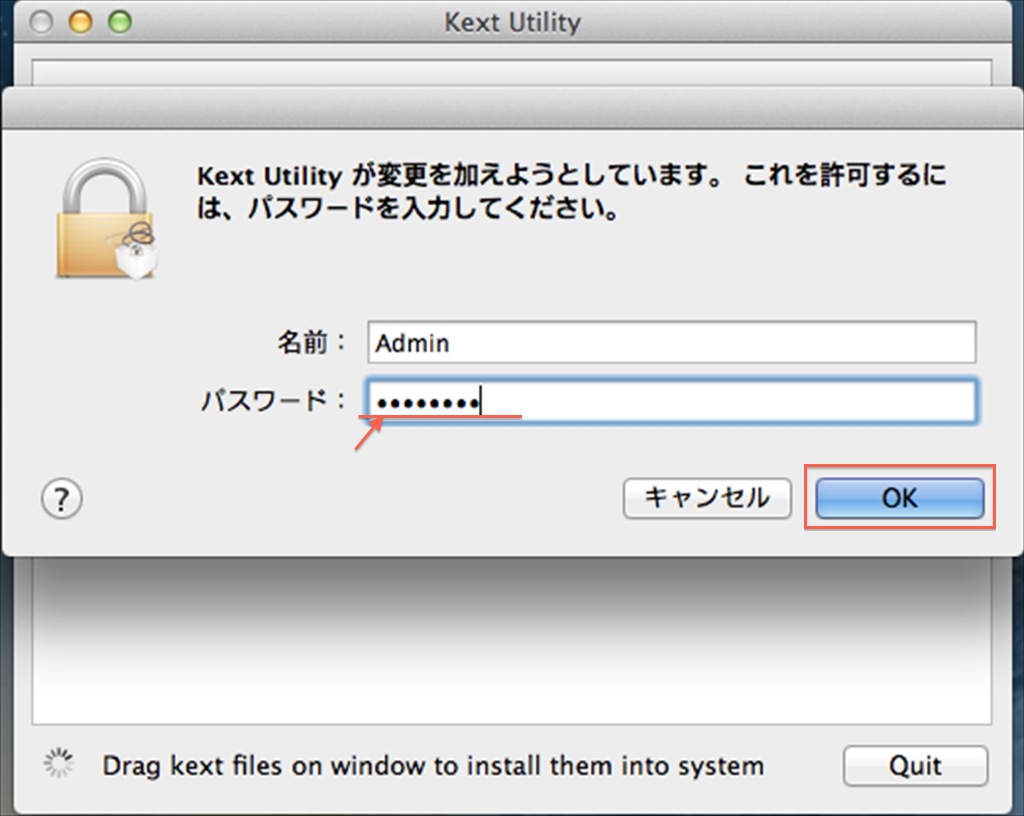
起動すると、何か作業をしていますが、特に気にしなくて大丈夫です。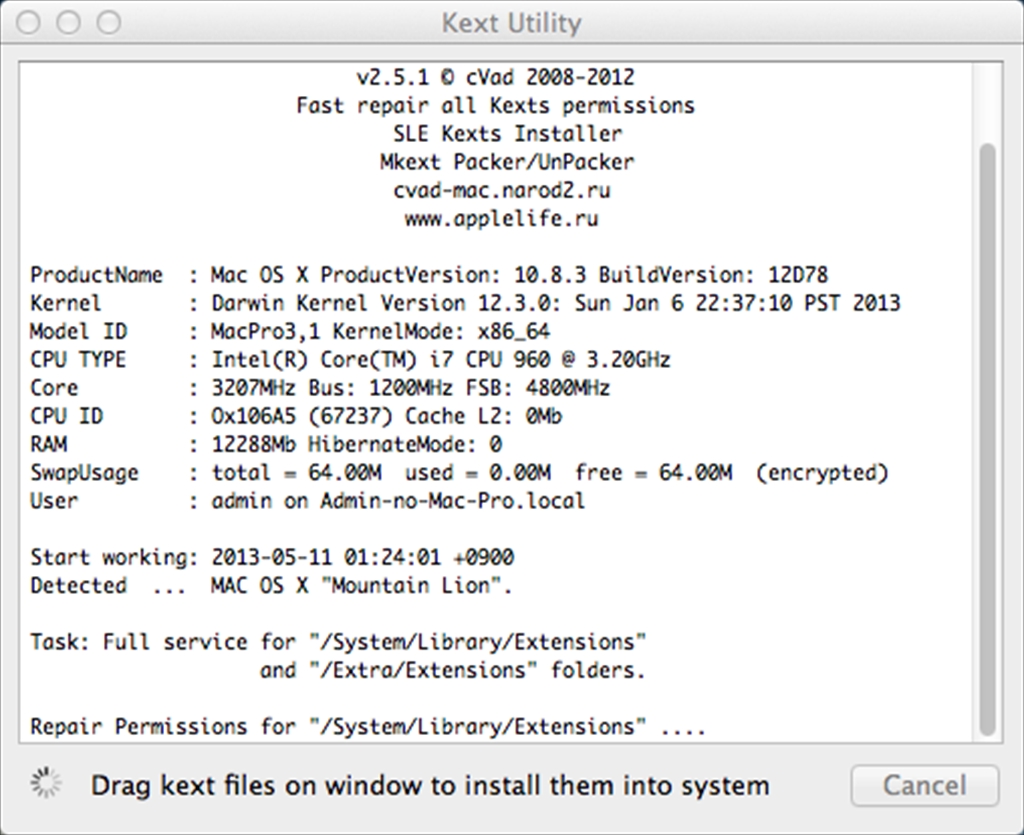
3) P6X58D-Premium-10.8 > Post-Install > Kextsにある kext をドラッグ&ドロップ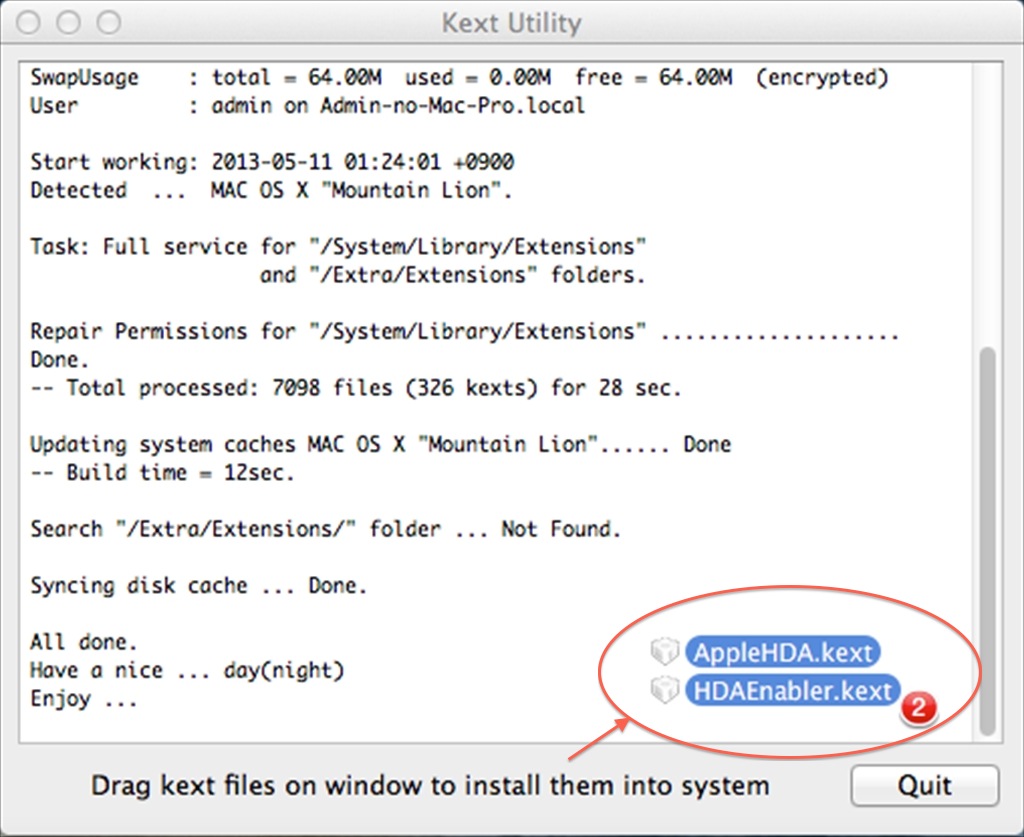
4) 管理者アカウントのパスワードを入力し、「OK」をクリック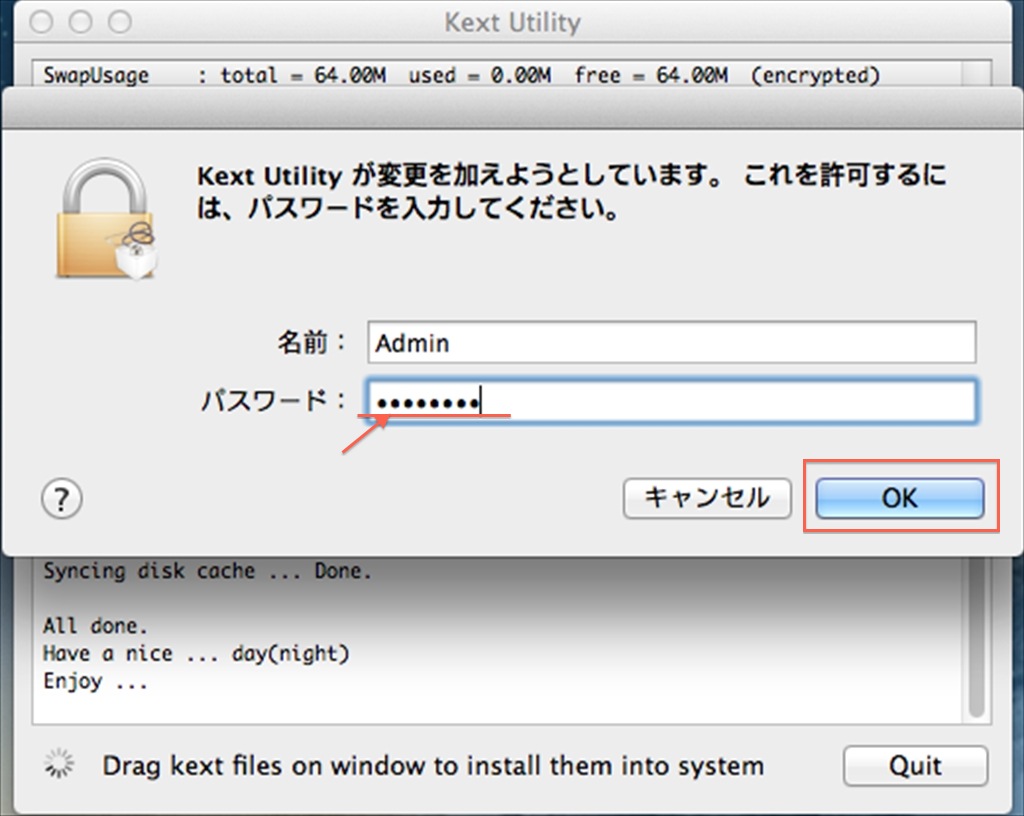
5) 同様に、P6X58D-Premium-10.8 > Extra > Extensions にあるkext もドラッグ&ドロップ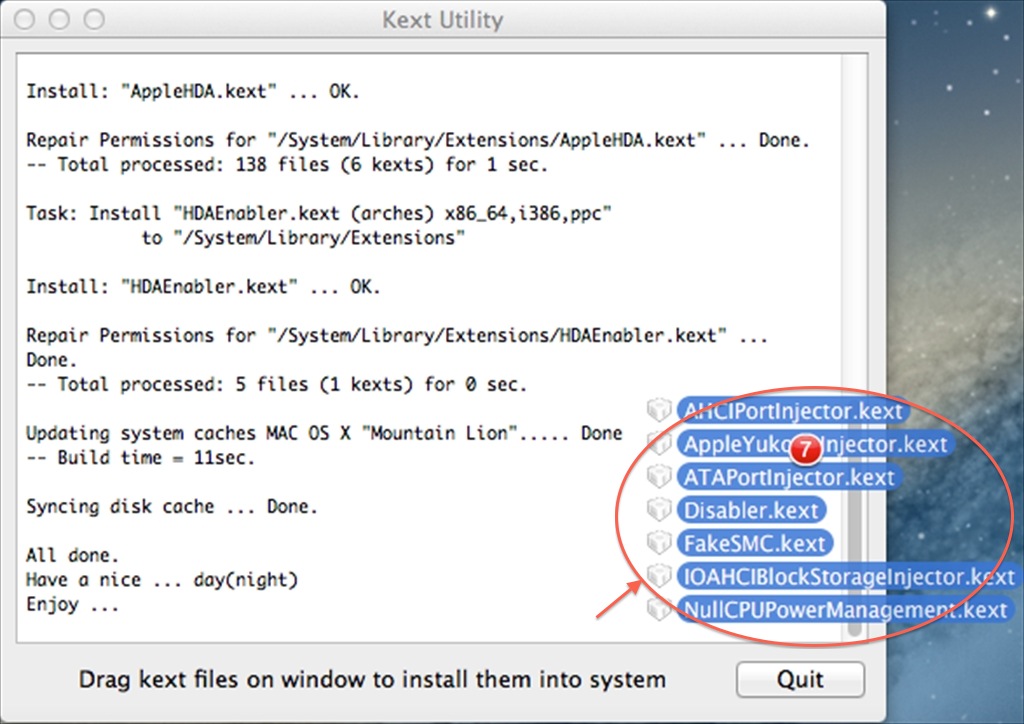
6) その他、必要に応じて 同様の手順でkext をドラッグ&ドロップ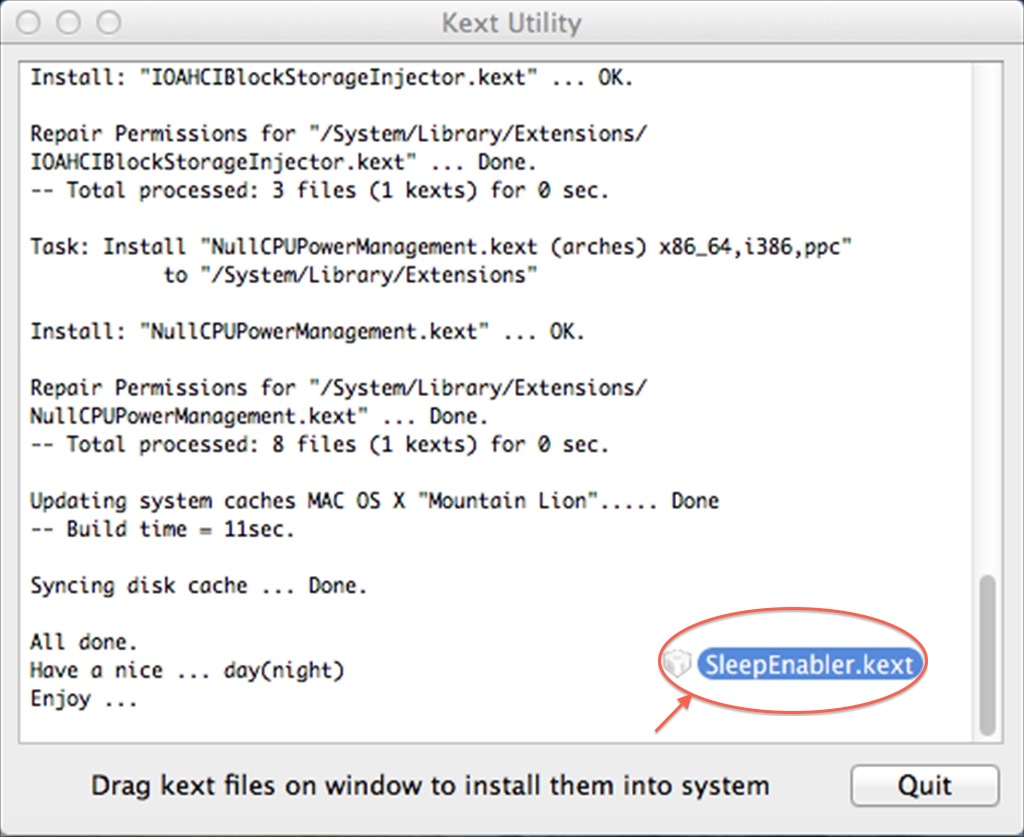
7) 再起動してみる
以上で、kext のインストールは完了です。
しかし、この状態ではまだ完璧ではありません。
次回は iCloud を有効にしたいと思います。